Manual
do
Maker
.
com
Como programar no Raspberry Pi 400

Nesse segundo artigo da série, mostrarei como programar no Raspberry Pi 400 - não apenas Como programar no Raspberry Pi 400, mas também programar para outras arquiteturas, como Arduino, ESP8266 e ESP32, Raspberry Pi Pico e mais.
Windows ou Linux no Raspberry Pi?
Antes de seguirmos, já devo referenciar o link para a Raspberry Pi 400 ao melhor preço no Brasil, na Saravati.
Primeiramente, Windows é uma carroça em qualquer computador. A versão 11 do Windows é a única que roda com interface gráfica para ARM, isso é, a única que você poderá usar mouse. Além disso, não funcionará WiFi nem bluetooth no Raspberry e o desempenho será péssimo, além de ser necessário instalá-lo em um HD externo conectado à USB . Considerando todas essas variáveis, não há razão para deixar de aprender Linux e vou auxiliá-lo nos primeiros passos.
No vídeo de apresentação da Raspberry Pi 400 mostrei superficialmente esse computador e em seguida mostrei como instalar o sistema de maneira fácil. Além do sistema oficial Raspberry Pi OS, diversas outras opções podem ser instaladas, sendo que algumas delas estão disponíveis através do programa que faz a instalação do sistema operacional no micro SD. Confira o vídeo.
Claro, teremos também um vídeo relacionado a esse artigo, exibindo todo o processo de instalação e de Como programar no Raspberry Pi 400 em C/C++/QT, Python e Shell Script, para Raspberry e outras arquiteturas. Nesse artigo deixarei principalmente os comandos descritos, mas o vídeo dará uma visão mais robusta dos resultados, por isso recomendo que inscreva-se em nosso canal DobitaobyteBrasil no Youtube.
Características do sistema
Veremos Como programar no Raspberry Pi 400 usando o sistema Raspberry Pi OS, o Linux oficial da fundação Raspberry Pi.
Existem dezenas (ou talvez centenas) de sistemas GNU/Linux, sendo algumas mais populares e tradicionais. Esses sistemas são chamados de "distribuições". Quando uma distribuição utiliza a ferramenta apt para instalação de programas online e dpkg para instalação de programas offline, ela é baseada em uma distribuição "mãe", chamada Debian. Quando uma distribuição é baseada em rpm, ela é uma derivação do sistema RedHat. O Raspberry Pi OS é uma variação do Debian, compilado para a arquitetura de processador do Raspberry (ARM) e otimizado para o Raspberry Pi em todas as suas versões de placa.
No Windows as atualizações são empurradas goela abaixo, enquanto no Linux é opcional e seletivo. A seletividade pode ser através de interface, isso é, uma notificação na área de trabalho. Mesmo que desabilitada, a atualização pode ser feita por linha de comando. Na linha de comando é onde está realmente o poder do sistema operacional Linux e o Raspberry é uma ótima opção para quem pretende aprender o sistema de fato. Fiz essa playlist com um curso de Raspberry Pi grátis, vale a pena conferir. Fiz para a Udemy, mas apesar de ser relativamente bem aceito, achei que seria melhor aproveitado sendo livre. Divirta-se.
Instalando ambiente de programação na Raspberry Pi 400
Programar na Raspberry Pi 400 é tão fácil quanto qualquer outro sistema, além de ser mais fácil que programar em Windows. Os comandos apresentados nesse artigo serão os mesmos para o resto de sua vida, portanto, sugiro que não tenha resistência em aprendê-los, porque aprender será apenas uma vez. Usá-los serão milhões de vezes, sempre que desejar ser prático.
Atualize a lista de programas instaláveis
O Linux usa um repositório de "pacotes", que são os programas e bibliotecas disponíveis. Sempre antes de instalar algo é recomendado atualizar a lista de pacotes dos repositórios para garantir que estará instalando a versão mais atual do pacote desejado.
No Linux o usuário não tem amplo acesso ao sistema. Para isso, é necessário ganhar poderes de "administrador", chamado de "root". Tem várias formas de fazê-lo, mas tradicionalmente se utiliza o comando sudo para fazer algo como se fosse o super user. "Super usuário" é a designação para o usuário root. Assim, sudo significa "do as super user", ou, "faça como super usuário". Se tentar instalar um programa sem sudo acontecerá algo assim:

Mesmo para atualizar o repositório é necessário utilizar o comando sudo. Por isso, o primeiro comando antes de instalar algo é:
sudo apt-get update
Mas como esse artigo é sobre programação e atualmente a melhor IDE para Linux (IMHO) é o VS Code, vamos começar por ele.
Como programar no Raspberry Pi 400 com VS Code
Não gosto do Windows de jeito nenhum, mas a Microsoft tem várias ferramentas espetaculares. Uma delas, sem dúvidas, é o Visual Studio Code. Não consigo imaginar por qual razão exatamente, mas o VS Code está disponível para a plataforma Linux, tanto x86 quanto ARM e pra melhorar, ele é distribuído oficialmente através do repositório de pacotes do Raspberry Pi OS, bastando instalá-lo com o instalador de pacotes apt:
sudo apt-get update
sudo apt-get install code
Eventualmente em Linux é necessário utilizar algum comando. Na barra de tarefas está uma janela preta, bastando clicar nela. Mas vamos trocar a interface gráfica por uma mais bonita, portanto apresentarei mais adiante um novo método de acessar o terminal, quase tão simples quanto esse.
Não há necessidade, mas para quem gosta da IDE do Arduino, basta baixá-la no site oficial. Porém, para Raspberry ainda não temos a versão 2.0.
Usando VS Code podemos instalar facilmente o PlatformIO, Intellisense, suporte a debug no RPi Pico e mais um monte de plugins. No vídeo estou demonstrando a instalação, vale acompanhar.
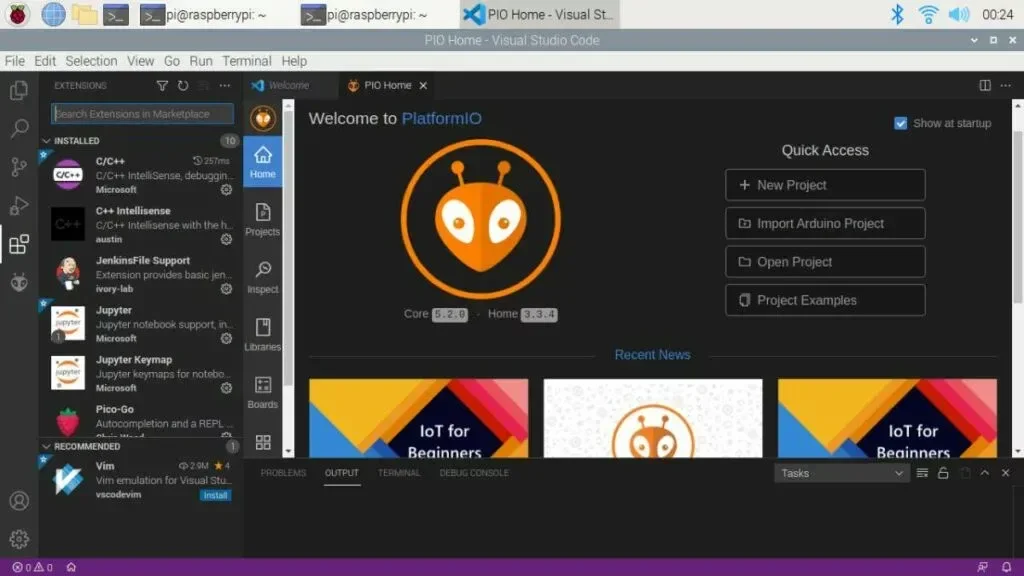
Após baixar a IDE do Arduino, abra um terminal, descomprima-a e execute o instalador, dessa maneira:
mv ~/Downloads/arduino* ~/
tar xvJf arduino*
cd arduino-1 (aperte tab e então Enter)
sudo ./install.sh
Depois disso a IDE estará disponível através do menu, não importa se é LXDE, KDE, Gnome, Cinnamon, Mate etc.
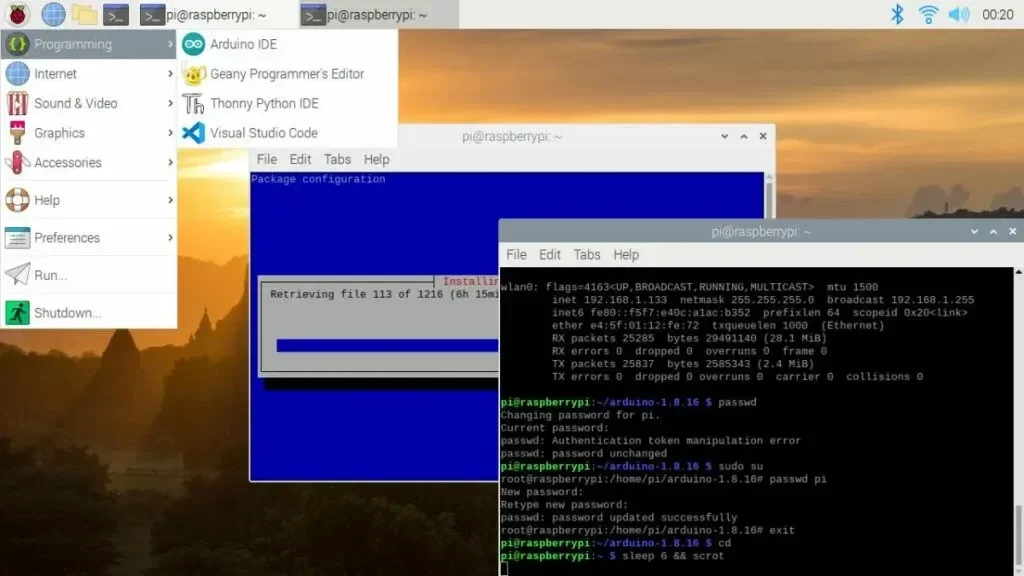
Vídeo
Agora que vimos como programar no Raspberry Pi 400, resta o vídeo de apresentação, que está em produção e estará disponível em nosso canal DobitaobyteBrasil no Youtube assim que finalizado. Vale a pena conferir!
No próximo artigo relacionado vou mostrar algumas personalizações que vão deixar a interface do seu Raspberry Pi 400 lindas e com desempenho melhorado. Também veremos como configurar o teclado para utilizar o "Ç". Imperdível!
Inscreva-se no nosso canal Manual do Maker no YouTube.
Também estamos no Instagram.

Djames Suhanko
Autor do blog "Do bit Ao Byte / Manual do Maker".
Viciado em embarcados desde 2006.
LinuxUser 158.760, desde 1997.